Cómo crear una tabla de contenido en WordPress (formas fáciles)
Publicado: 2022-05-20¿Alguna vez has dejado de leer una publicación porque era demasiado larga o no podías encontrar la sección que querías leer? Esto podría solucionarse si el autor hubiera creado una tabla de contenido.
Incluir una tabla de contenido en las publicaciones de su sitio le permite evaluar la estructura de publicaciones grandes y ayuda con el SEO. Esta funcionalidad mejorará la experiencia del usuario al permitir que los lectores salten a las secciones relevantes de su publicación sin desplazarse.
En esta publicación, le mostraremos dos formas de crear una tabla de contenido para un sitio de WordPress, usando un complemento o sin un complemento. También mostramos los mejores complementos de WordPress de tabla de contenido para su referencia.
¿Por qué debería incluir una tabla de contenido en sus publicaciones de WordPress?
Una tabla de contenido (TOC) permite a los lectores saltar rápidamente a las secciones relevantes de una publicación de WordPress, lo que puede aumentar la legibilidad, especialmente para el contenido de formato largo.
Incluir una tabla de contenido también mejora la optimización del motor de búsqueda. Puede, por ejemplo, reducir la tasa de rebote de su sitio web al permitir que los usuarios naveguen rápidamente a las secciones que responden a su intención de búsqueda.
Además, las TOC pueden ayudar a que sus páginas web parezcan más atractivas en las páginas de resultados de los motores de búsqueda (SERP). Incluir una tabla de contenido le permite a Google generar automáticamente enlaces de salto a diferentes secciones de su publicación.
Agregar una tabla de contenido en WordPress sin complemento
WordPress ha agregado una nueva opción de anclaje HTML que le permite agregar enlaces de anclaje en WordPress. Con esta opción, puede crear rápidamente una tabla de contenido sin usar un complemento.
Vamos a ver cómo funciona.
Al principio, agregaremos anclajes HTML a los encabezados. Seleccione un encabezado y luego haga clic en la pestaña Avanzado de las opciones del lado derecho. Luego, en el cuadro de anclaje HTML , escriba el texto de anclaje.
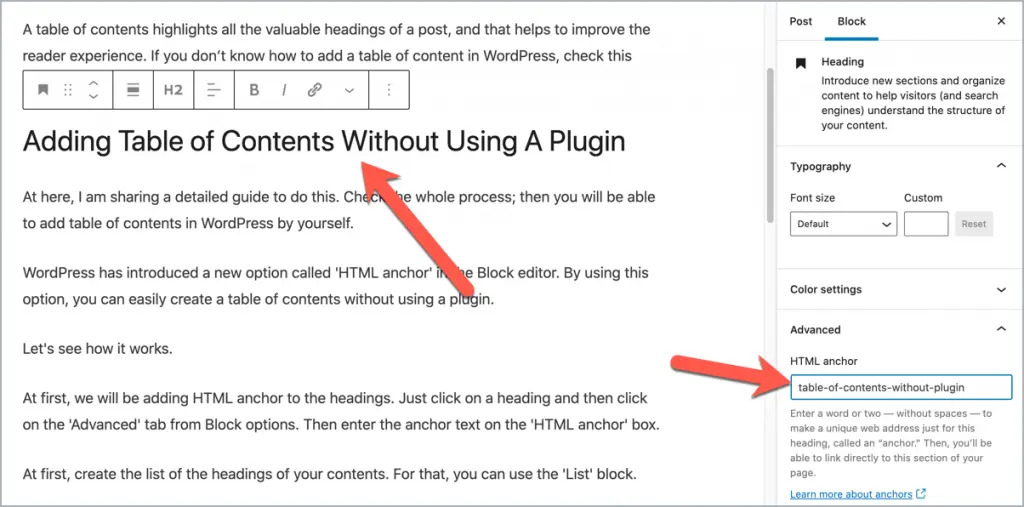
Haz lo mismo con los otros encabezados.
Ahora vamos a crear una lista de contenidos. Puede usar el bloque List para hacer una lista.
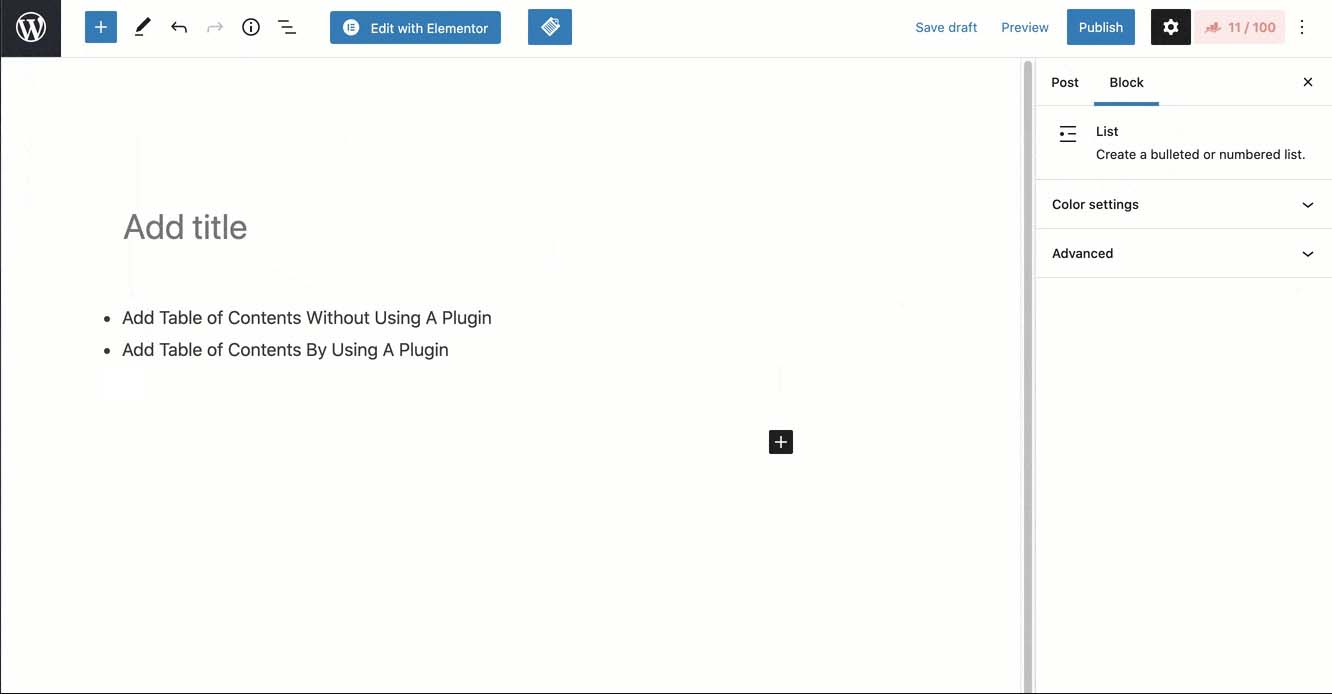
Una vez que su lista de contenidos esté lista, puede agregar enlaces de anclaje. Seleccione un texto y vincúlelo con un # justo antes del texto de anclaje.
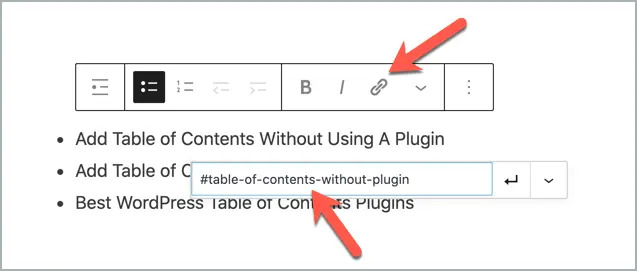
Haga lo mismo con otras listas y su tabla de contenido estará lista.
Aunque este es un proceso simple, requiere algunos conocimientos de HTML y CSS. Si no se siente cómodo con la codificación, puede agregar una tabla de contenido a sus publicaciones y páginas de WordPress usando un complemento.
Agregar una tabla de contenido en WordPress usando un complemento
La creación manual de una tabla de contenido puede llevar mucho tiempo para publicaciones grandes con varios encabezados. Afortunadamente, un plugin de WordPress puede ayudarte con esto.
Para esta publicación, usaremos el complemento de WordPress Easy Table of Contents para crear un TOC en WordPress.
Primero, instale y active el complemento Easy Table of Contents.
Después de la activación, vaya a la página Configuración » Tabla de contenido . Desde aquí, puede administrar la configuración general de la tabla de contenido, como seleccionar una posición, elegir una etiqueta para el contenedor, etc.
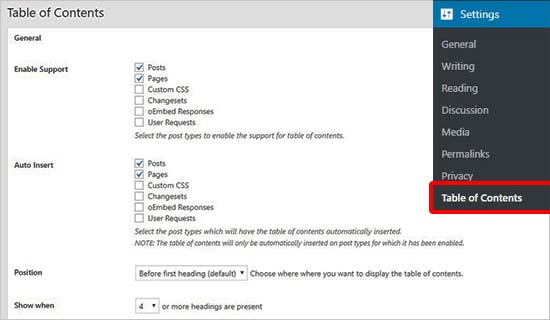
También puede habilitar o deshabilitar la inserción automática de la tabla de contenido para cada tipo de publicación. Si habilita el complemento, agregará una tabla de contenido a cualquier artículo con más de cuatro encabezados. Puedes ajustar ese número a lo que quieras.
Después de eso, puede cambiar la apariencia del cuadro de la tabla de contenido desplazándose hacia abajo. Desde aquí, puede elegir un tema, cambiar el ancho y el alto, cambiar el tamaño de fuente o crear una paleta de colores personalizada para su cuadro de índice.
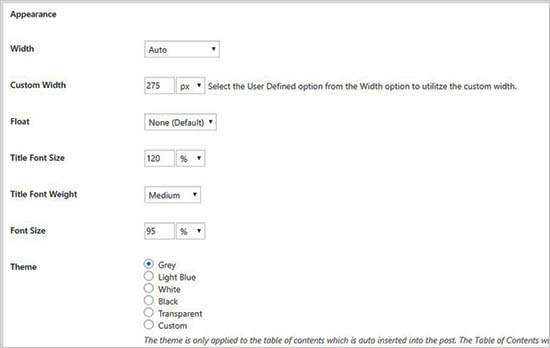
Luego navegue a la sección de configuración avanzada. La configuración predeterminada es suficiente para la mayoría de los sitios, pero puede revisarla para verificar si es necesario cambiar algo.
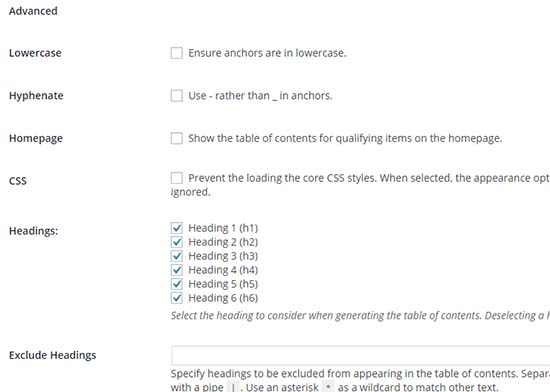
Por último, haga clic en el botón Guardar cambios para guardar esta configuración.
Los 5 mejores complementos de WordPress para tablas de contenido
A continuación se encuentran los mejores complementos de WordPress de TOC que puede usar para agregar tablas de contenido a su sitio de WordPress.
1. Tabla de contenido fácil
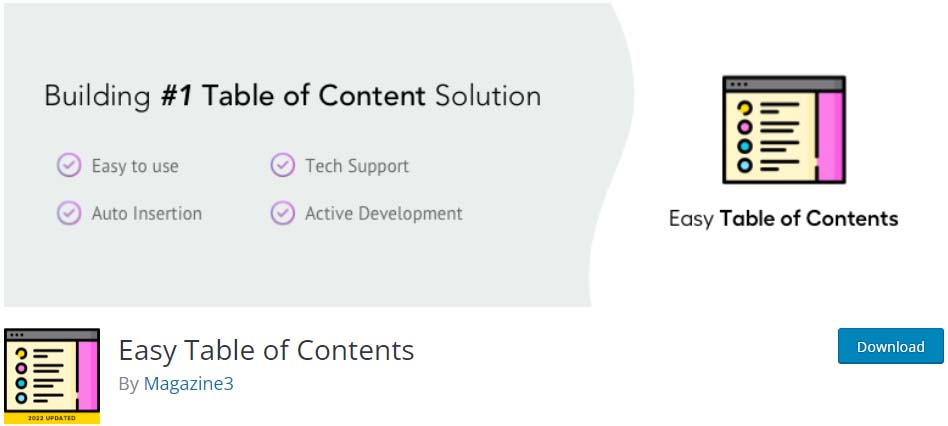
Easy Table of Contents es un complemento popular de TOC de WordPress. Permite a los usuarios crear rápidamente una tabla de contenido sin tener que editar ningún código HTML. Todo lo que tiene que hacer es configurar los ajustes del complemento como se describe anteriormente, y el TOC aparecerá automáticamente en su publicación.
Este complemento no tiene una versión premium. Por lo tanto, todas sus características y funciones están disponibles de forma gratuita.
Ventajas de la tabla de contenido fácil:
- Genera una tabla de contenido automáticamente basada en los encabezados de la página.
- Puede habilitar y deshabilitar fácilmente el TOC para ciertas páginas y publicaciones.
- Le permite anidar encabezados para que sea más fácil navegar por una lista.
- Funciona con Gutenberg, el editor de bloques nativo de WordPress.
- El backend proporciona amplias opciones de personalización de color, ancho y tamaño de texto.
Contras de la tabla de contenido fácil:
- Algunos usuarios se han quejado de que el complemento está lleno de código innecesario, lo que puede hacer que su sitio se ralentice.
- No puede insertar manualmente el TOC en diferentes secciones del sitio web.
2. Índice de LuckyWP
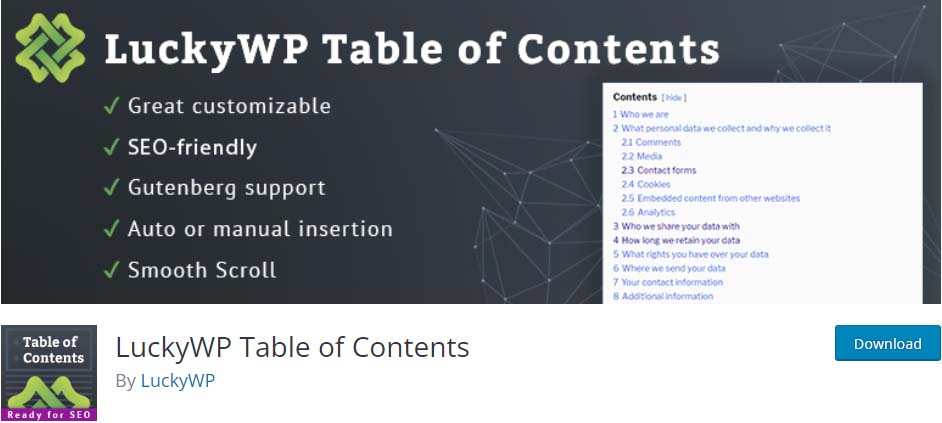

LuckyWP Table of Contents es un complemento TOC gratuito de WordPress que le permite crear una tabla de contenido utilizando bloques de Gutenberg, widgets de barra lateral o inserciones manuales (con un código abreviado).
Además, LuckyWP también es compatible con varios complementos de creación de páginas de WordPress. Los usuarios pueden cambiar el ancho, los colores de desplazamiento y los tamaños de fuente de sus TOC para que se vean mejor. Incluso proporciona una opción de TOC flotante.
Este complemento ofrece funciones compatibles con SEO y una buena experiencia de usuario, y todas las herramientas son gratuitas.
Pros de LuckyWP Tabla de contenido:
- Es altamente personalizable.
- El ToC incluye una opción de "mostrar/ocultar" para una mejor experiencia de usuario.
- Funciona con Gutenberg, el editor de bloques nativo de WordPress.
- Puede especificar un número mínimo de encabezados para mostrar en la tabla de contenido. Si una página no cumple con estos criterios, no mostrará una ToC.
- Puede personalizar las etiquetas de cada sección para facilitar el escaneo.
Contras de LuckyWP Tabla de contenido:
- Solo funciona con algunos creadores de páginas, incluidos Gutenberg, Elementor, Beaver Builder y WPBakery.
- Si activa la opción de "inserción automática", aparecerá una tabla de contenido en cada página, que puede parecer extraña dependiendo de la página (por ejemplo, una página de producto).
3. Índice Plus
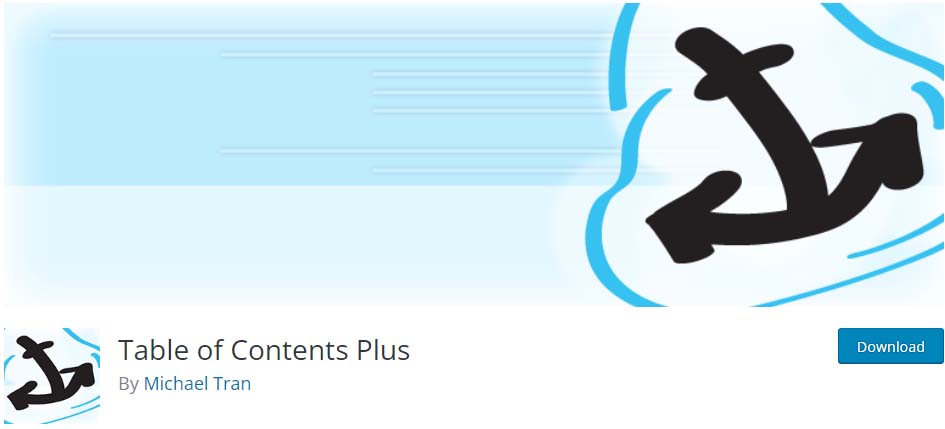
Table of Contents Plus es uno de los complementos de tablas de contenido más utilizados, con más de 300,000 instalaciones activas.
Este complemento simplifica la creación de un índice específico de contenido o TOC para páginas largas y publicaciones personalizadas. Luego puede poner estos índices en la barra lateral, haciendo que su sitio web se vea como Wikipedia.
Esto es ideal para sitios web ricos en contenido y es compatible con sistemas de administración de contenido que organizan información densa.
Ventajas de la tabla de contenido Plus:
- Puede cambiar la posición de la tabla de contenido y definir el número mínimo de encabezados.
- Puede usar códigos abreviados para ocultar la tabla de contenido o excluir secciones específicas para una apariencia más limpia.
Contras de la tabla de contenido Plus:
- La inserción automática solo funciona en CPT cuando el código abreviado ya se usa en el tipo de publicación personalizada.
4. Bloques definitivos
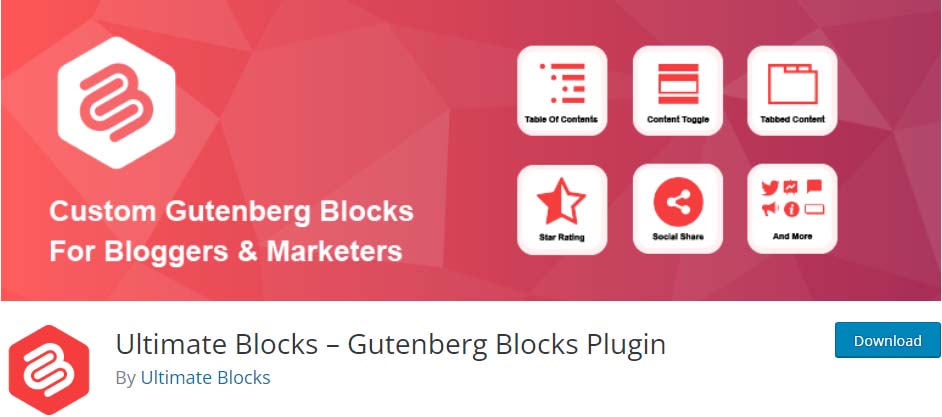
Ultimate Block es un complemento multipropósito que proporciona 47 tipos diferentes de bloques para el editor de WordPress Gutenberg, junto con el bloque de tabla de contenido. Todos los bloques son gratuitos y funcionan con las versiones de WordPress 5.0 y superiores.
Si tiene publicaciones extensas en el sitio web con varios tipos de contenido, este complemento es una buena opción. Por ejemplo, es ideal para blogueros o especialistas en marketing que desean incluir una llamada a la acción y bloques de testimonios además de un bloque de tabla de contenido.
Ventajas de los bloques definitivos:
- Crea una tabla de contenido basada en los encabezados de la página.
- Los usuarios pueden seleccionar si mostrar u ocultar la tabla de contenido.
- Puede colocar un ToC en cualquier lugar de una página o publicación simplemente insertando el bloque.
- Puede dividir los elementos de la lista en dos y tres columnas para una mejor experiencia de usuario.
Contras de Ultimate Blocks:
- No funciona con creadores de páginas de terceros.
- Tiene un número limitado de opciones de personalización.
5. Índice heroico
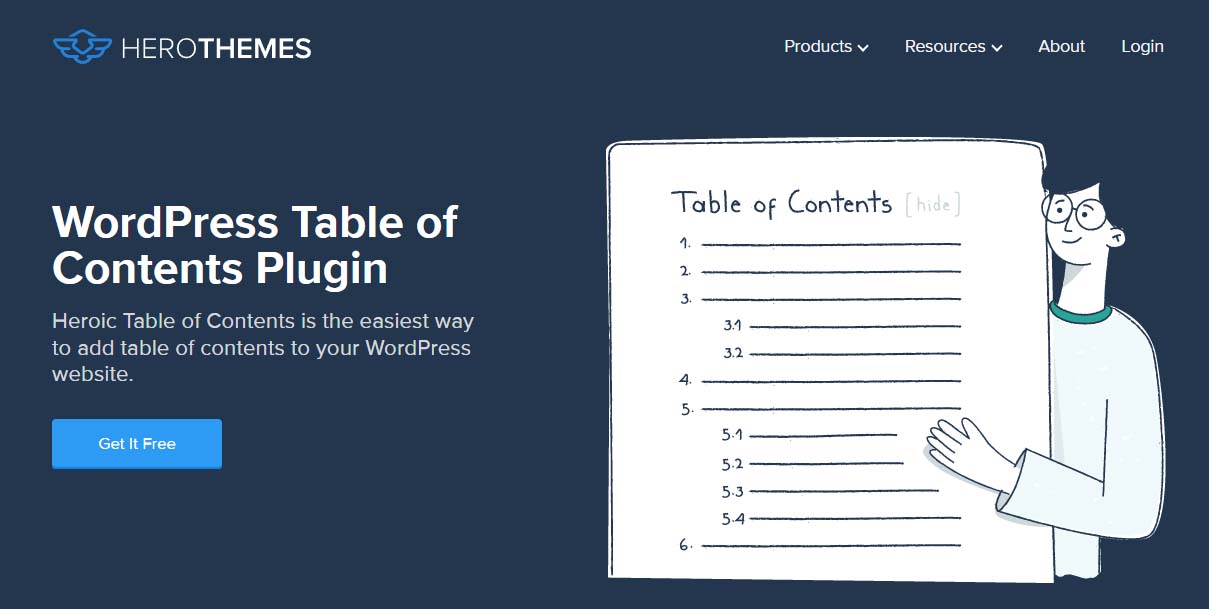
Heroic Table of Contents es un complemento de WordPress ToC gratuito que le permite agregar una tabla de contenido creada automáticamente a su sitio.
Este complemento lee sus artículos y crea una tabla de contenido con los encabezados (h1, h2, h3, etc.). Puede ocultar rápidamente cualquier clase de encabezado que no desee. Esto significa que no tendrá que generar manualmente su TdC ni actualizarla cada vez que edite un artículo.
Además, debido a que está construido como un bloque de WordPress, es fácil arrastrar y soltar una tabla de contenido heroica en su contenido.
Ventajas de la tabla de contenido heroica:
- Crea una tabla de contenido basada en los encabezados de la página.
- Puede volver a etiquetar los encabezados para hacerlos más cortos y más fáciles de escanear.
- Le permite elegir entre una lista numerada, con viñetas o simple.
- Está optimizado para Gutenberg para un uso fácil dentro del editor de bloques nativo de WordPress.
Contras de la tabla de contenido heroica:
- Solo viene con 4 estilos TOC.
- Tiene un número limitado de opciones de personalización.
Conclusión
Agregar una tabla de contenido a un sitio web de WordPress es una gran táctica para reducir la tasa de rebote y aumentar el SEO general.
Afortunadamente, incluir uno en tus publicaciones de WordPress es un proceso simple. Como discutimos en esta publicación, los usuarios pueden crear una TOC manualmente o con la ayuda de un complemento.
También mostramos algunos de los principales complementos de WordPress de la tabla de contenido para que pueda comenzar. Si es nuevo en WordPress, le recomendamos el complemento Easy Table of Contents porque es gratuito y fácil de usar.
Esperamos que esta publicación lo ayude a aprender cómo crear una tabla de contenido en publicaciones y páginas de WordPress. Si te gusta esta publicación, lee más publicaciones como esta en nuestro sitio web.
- Los mejores complementos de tabla de WordPress en 2022
- WordPress SEO: consejos para aumentar la clasificación de sitios web en 2022
